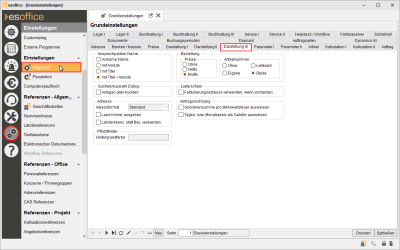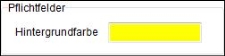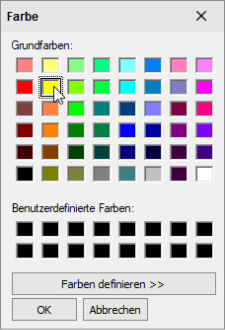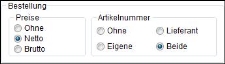Darstellung III
Auf dem Register
Einstellungs-Set
Sofern die Lizenz für weitere Geschäftsstellen vorhanden ist, haben Sie die Möglichkeit bestimmte Einstellungen in Einstellungs-Sets zusammenzufassen.
Sind mehrere Einstellungs-Sets angelegt worden, wählen Sie im Navigator aus, welches Einstellungs-Set und die damit verbundenen Einstellungen Sie bearbeiten möchten.
Wenn Sie Einstellungen in einem solchen Einstellungsformular vornehmen, werde diese nur im aktuell eingestellten Einstellungs-Set gespeichert.
Weitere Informationen zu der Funktionsweise der Einstellungs-Set (Anlegen eines Einstellungs-Sets, Zuordnung zu einer Geschäftsstelle) finden Sie unter Einstellungs-Sets.
Bereich 'Ansprechpartner Name'
In diesem Bereich können Sie einstellen, wie ein Ansprechpartnername im Programm esoffice dargestellt wird.
Zur Auswahl stehen hier vier Möglichkeiten, von denen immer nur eine aktiv sein kann.
Die verschiedenen Möglichkeiten bedeuten:
Vorname Name
Es wird immer nur der Vorname und der Nachname des Ansprechpartners angezeigt.
Mit Anrede
Zusätzlich zum Vor- und Nachnamen wird auch noch die eingetragene Anrede ausgegeben.
Mit Titel
Zusätzlich zum Vor- und Nachnamen wird auch noch der eingetragene Titel ausgegeben.
Mit Titel + Anrede
Zusätzlich zum Vor- und Nachnamen wird auch noch der eingetragene Titel sowie die Anrede ausgegeben.
Die Funktion zum Holen eines Ansprechpartner-Namens ist damit abhängig von den oben beschriebenen Schalterstellungen.
Bereich 'Suchen / Auswahl Dialog'
Ist die Option Anlagen aller Kunden aktiviert, kann in der Kalkulationsmappe auf dem Register Adressen beim der Auswahl einer im Anlage der Filter Akt. Kunde entfernt und eine Anlage ausgewählt werden, die nicht dem Kunden zugeordnet ist.
Bereich 'Adresse'
Mit Hilfe dieses Auswahlfeldes kann das globale Adressformat eingestellt werden.
Zur Auswahl stehen hier die Optionen
-
STANDARD
-
GROSSBRITANNIEN
-
USA
-
FRANKREICH.
Wird eines der zur Auswahl stehenden Länder als Adressformat gewählt, wird das Layout des Registers Adresse in den Adressformularen Bedarfer bis Personal an das landesübliche Aussehen angepasst.
Ist hier nichts hinterlegt oder auf Standard gestellt, wird das Standardlayout der Adresse angezeigt.
Bereich 'Pflichtfelder'
Wenn Sie im Programm mit dem optionalen Modul Pflichtfelder arbeiten, können Sie hier die Hintergrundfarbe dieser Felder bestimmen.
Durch einen Doppelklick in das Eingabefeld öffnet sich der Windows Farbauswahl-Dialog.
Dort können Sie eine Farbe festlegen, die als Hintergrundfarbe für die Pflichtfelder gelten soll.
Die ausgewählte Farbe wird daraufhin in das Feld eingefügt.
Bereich 'Bestellung'
Für den Druck einer Bestellung können folgende Einstellungen vorgenommen werden (diese Einstellungen gelten als Standard und können über die Schaltfläche Darstellung in Artikel | Bestellung geändert werden):
Preise
Legt fest, mit welchem Preis die Bestellung standardmäßig gedruckt werden soll (ohne Preise, mit Nettopreisen, mit Bruttopreisen).
Artikelnummer
Legt fest, ob und welche Artikelnummern auf der Bestellung gedruckt werden sollen.
Zur Auswahl stehen:
Ohne
Keine Artikelnummern (Ohne)
Eigene
Nur die eigene Artikelnummer (Eigene)
Lieferant
Nur die Artikelnummer des Lieferanten = Bestellnummer (Lieferant)
Beide
Beide Artikelnummern (Beide) -> Eigene und Lieferant
Bereich 'Lieferschein'
Fakturierungsadresse verwenden, wenn vorhanden
Legt fest, ob der Lieferschein standardmäßig an die Fakturierungsadresse adressiert werden soll, sofern diese im Projekt eingegeben wurde.
Ist dieses Feld nicht aktiviert, wird standardmäßig die Projektadresse verwendet.
Bereich 'Vertragsrechnung'
Gebührensumme pro Mehrwertsteuer ausweisen
Sollen Wartungsrechnungen mit unterschiedlichen Mehrwertsteuersätzen gedruckt werden, ist es möglich, die Gebührensummen pro Mehrwertsteuersatz auszuweisen. Aktivieren Sie dazu die Option Gebührensumme pro Mehrwertsteuer ausweisen. Diese Option hat aber nur Auswirkung auf die Rechnungen zu einzelnen Verträgen.
Sind auf einer Rechnung mehrere Verträge zusammengefasst, erfolgt der Ausdruck ohne Trennung der Gebührensummen pro Mehrwertsteuersatz.
Tages- bzw. Monatspreis als Gebühr ausweisen
Mit aktivierter Option Tages- bzw. Monatspreis als Gebühr ausweisen kann beim Drucken einer Vertragsrechnung aus Gesamtbetrag und Anzahl an Tagen bzw. Monaten der Tages- / Monatspreis errechnet und dieser im Wartungsreport ausgegeben werden.